Jak korzystać ze statusu WhatsApp: 11 rzeczy, które musisz wiedzieć
W 2017 roku WhatsApp zmodernizował funkcję Status, upodabniając ją do Snapchata i Instagram Stories. Chociaż Status może wydawać się klonem Snapchata, jest wiele rzeczy, które czynią go użytecznym.
Oto kompleksowy przegląd funkcji statusu WhatsApp wraz z instrukcjami, jak skutecznie z niej korzystać.
Czym jest status WhatsApp?
Funkcja statusu WhatsApp umożliwia użytkownikom przesyłanie ulotnych aktualizacji w postaci zdjęć, filmów, tekstu, hiperłączy lub GIF-ów, które wygasną w ciągu dwudziestu czterech godzin.
Rzeczywiście, znajomość korzystania z Instagram Stories powinna ułatwić płynną nawigację na platformie, umożliwiając użytkownikom łatwe przeglądanie statusów WhatsApp znajomych podczas tworzenia i udostępniania własnych aktualizacji w podobny sposób.
Funkcjonalność statusu WhatsApp jest uzależniona od wzajemnego posiadania danych kontaktowych w książce adresowej każdego użytkownika. W związku z tym strona nie może wyświetlić aktualizacji statusu innej osoby, jeśli jej numer telefonu nie pojawia się w książce adresowej tej pierwszej. Wydaje się więc, że wyczerpujące zrozumienie tego konkretnego aspektu wydaje się raczej ograniczone.
Jak wyświetlić czyjś status WhatsApp
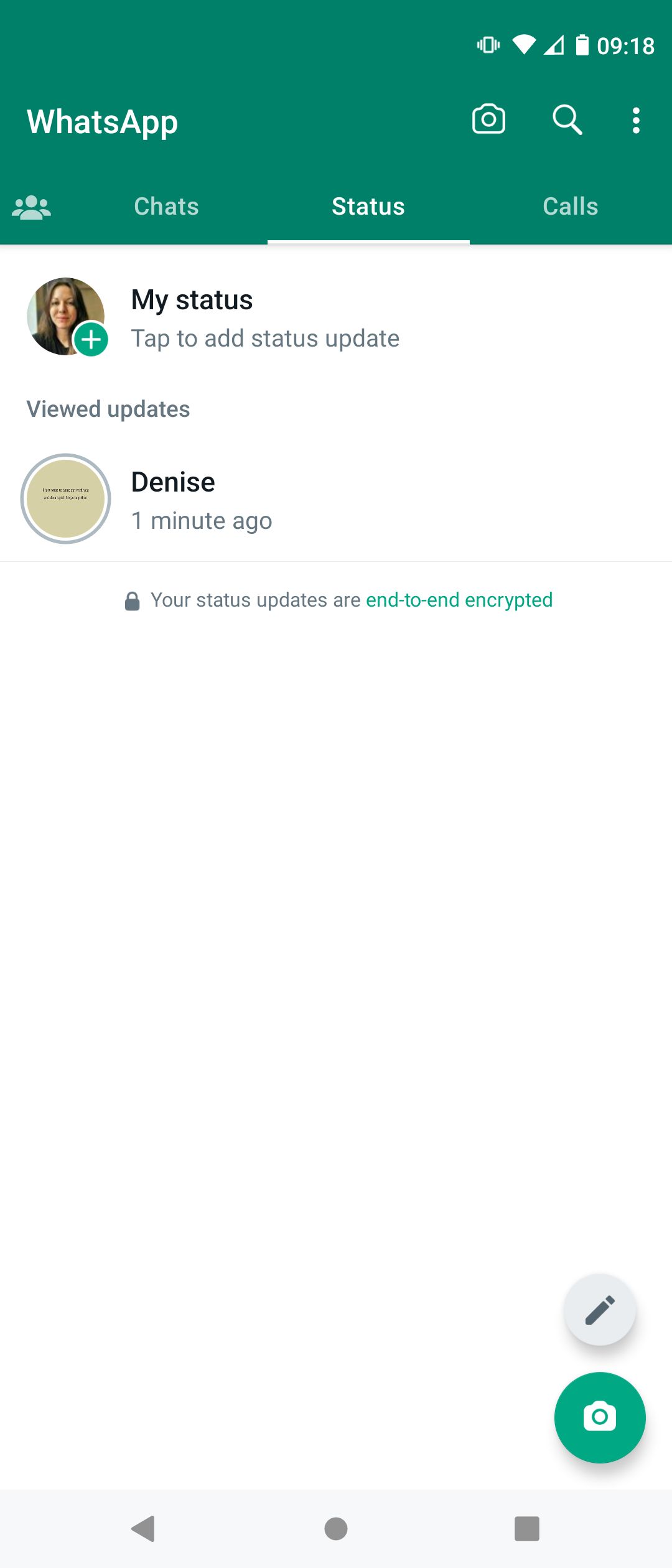
 Zamknij
Zamknij
Aby uzyskać dostęp do funkcji aktualizacji statusu w WhatsApp na urządzeniu z Androidem, należy przejść do zakładki “Status” znajdującej się w górnej części interfejsu aplikacji. Z kolei na iPhonie zakładka “Status” znajduje się w dolnej części aplikacji WhatsApp.
Pod zakładką “Ostatnie aktualizacje” znajduje się wyliczenie dostępnych aktualizacji statusu od korespondentów. Aby odsłuchać aktualizację konkretnej osoby, wystarczy dotknąć jej nazwy.
Po aktywacji zawartość multimedialna rozpocznie odtwarzanie bez konieczności interwencji. W przypadku zdjęcia, pozostanie ono widoczne przez krótki czas, zanim aplikacja przejdzie do wyświetlania kolejnych aktualizacji statusu od tego samego korespondenta (pod warunkiem, że przesłał on wiele aktualizacji). Po wyświetleniu wszystkich wiadomości od wspomnianego korespondenta platforma przejdzie do kolejnej wiadomości wysłanej przez inną osobę, która przesłała post.
Jeśli zdjęcie zniknie zbyt szybko, możesz powrócić do ekranu statusu w celu ponownego sprawdzenia lub zastosować dłuższą interakcję, dotykając i przytrzymując wyświetlacz, aby zahamować postęp statusu. Jednocześnie działanie to spowoduje również zniknięcie monikera danej osoby z widoczności.
Alternatywnie, aby wstrzymać bieżącą aktualizację statusu, użyj menu z trzema kropkami znajdującego się w prawym górnym rogu ekranu. Zapewni to wystarczającą ilość czasu i możliwość wykonania zrzutu ekranu na urządzeniu iPhone lub Android. Ponadto zapewnia dostęp do opcji takich jak wyciszanie, przesyłanie wiadomości, inicjowanie połączeń głosowych lub wideo, a nawet przeglądanie informacji kontaktowych.
Przesuń palcem od prawej do lewej po dolnej krawędzi ekranu, aby przejść do kolejnej aktualizacji statusu. Alternatywnie, jeśli chcesz przejść do statusu następnego kontaktu, wykonaj poziomy gest od lewej do prawej wzdłuż tej samej krawędzi.
Jak odpowiedzieć na status WhatsApp
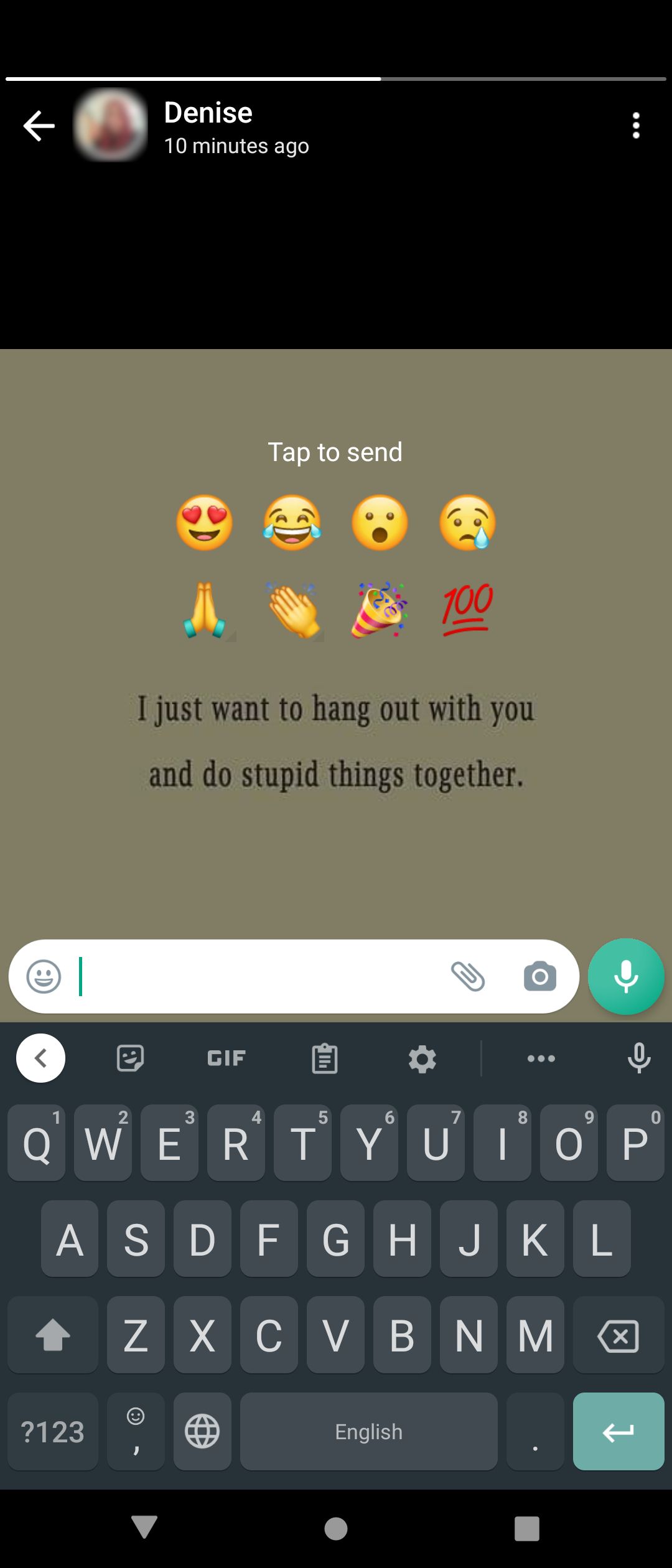
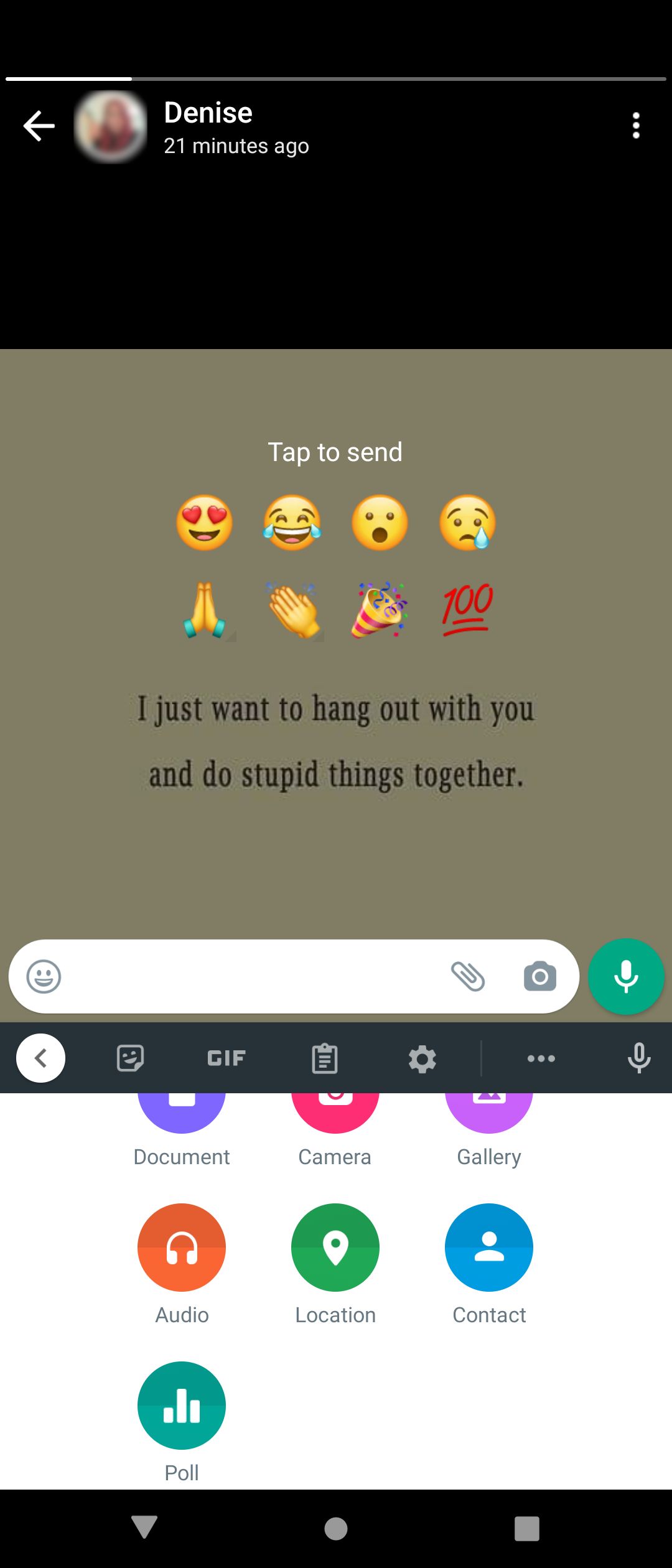 Zamknij
Zamknij
Jeśli aktualizacja statusu wzbudzi Twoje zainteresowanie, po prostu wykonaj gest w górę, aby zainicjować odpowiedź. Od tego momentu masz możliwość przesłania pisemnej wiadomości, komunikacji głosowej, mediów wizualnych, ruchomego obrazu, ikony graficznej, symbolu samoprzylepnego lub dodatkowego materiału w odpowiedzi.
Włączenie dodatkowego elementu umożliwia przesyłanie różnych form mediów, takich jak dokumenty, obrazy, pliki audio, lokalizacje geograficzne, kontakty i ankiety za pomocą załączników. Ponadto dostępna jest szeroka gama emotikonów dla tych, którzy wolą przekazywać swoje myśli w ten sposób.
Jak publikować zdjęcia i filmy

 Zamknij
Zamknij
Przejdź do zakładki “Status” w aplikacji i wybierz “Mój status”. Ta czynność spowoduje wyświetlenie interfejsu kamery. Aby zrobić zdjęcie, należy nacisnąć przycisk migawki znajdujący się na ekranie.
Aby włączyć nagrywanie wideo, przejdź do zakładki “Wideo” przed kliknięciem odpowiedniego przycisku. Możesz także przełączać się między przednią i tylną kamerą, dotykając dwukrotnie wyświetlacza lub uzyskując dostęp do ikony znajdującej się w prawym dolnym rogu.
Aby uzyskać dostęp do plików multimedialnych przechowywanych w urządzeniu i wybrać je do przesłania na platformy społecznościowe, użytkownicy urządzeń z systemem Android mogą wykonać pionowy ruch machnięcia na ekranie, podczas gdy osoby korzystające z iPhone’ów powinny zlokalizować i kliknąć identyczny symbol znajdujący się w lewym dolnym rogu.
Po wybraniu treści multimedialnych, które chcesz udostępnić znajomym, kontynuuj, dotykając ich. Następnie wprowadź towarzyszący podpis i wszelkie dodatkowe upiększenia, takie jak efekty wizualne, grafiki dekoracyjne, ekspresyjne symbole, adnotacje pisemne i artystyczne ozdobniki. Po zakończeniu tworzenia wiadomości kliknij przycisk “Wyślij”, aby opublikować element w swojej obecności online.
Korzystając z funkcji statusu WhatsApp, należy pamiętać, że filmy nie mogą trwać dłużej niż trzydzieści sekund. W przypadku, gdy użytkownik spróbuje przesłać film przekraczający ten limit, zostanie poproszony o edycję i skrócenie treści przed publikacją.
Rzeczywiście, można wykorzystać możliwości multimedialne WhatsApp, publikując aktualizację statusu audio dla tych, którzy chcą przekazać wiadomość w wyjątkowy sposób. Aby uzyskać dostęp do tej praktycznej funkcji, wystarczy przejść do sekcji “Status”, znajdującej się w górnej części okna czatu, i dotknąć ikony ołówka znajdującej się na dole. Następnie naciśnij symbol mikrofonu wyświetlany na kolejnym ekranie, aby rozpocząć nagrywanie i udostępnianie treści audio znajomym i członkom rodziny.
Jak dodać emotikony i nie tylko do statusu WhatsApp
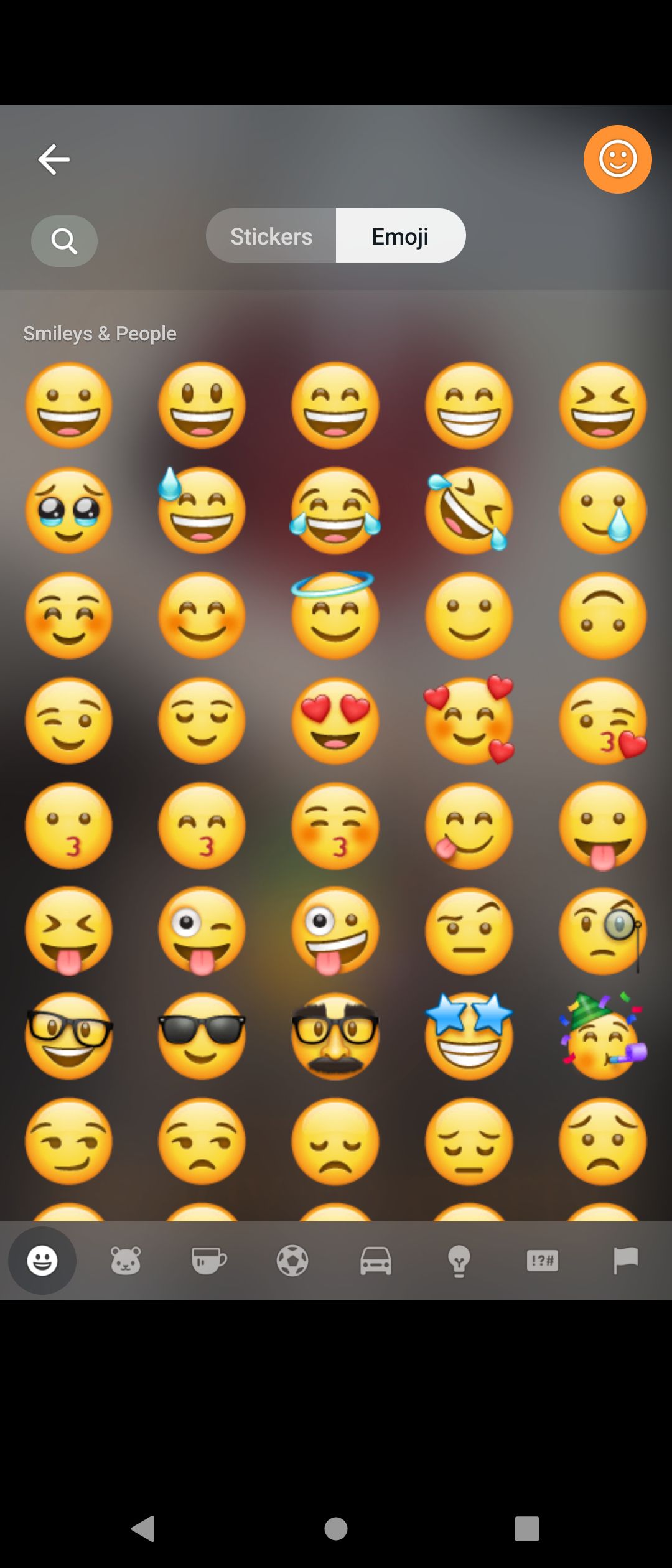
 Zamknij
Zamknij
Rzeczywiście, po wybraniu zdjęcia lub filmu i naciśnięciu przycisku transmisji, pojawi się szereg wzbogacających opcji modyfikacji.
Jednym ze skutecznych sposobów przekazywania myśli i emocji na różnych platformach jest użycie emotikonów. W związku z tym poznanie najczęściej używanych emoji może być korzystne. Aby uzyskać dostęp do tych symboli obrazkowych w formacie graficznym, wystarczy dotknąć przycisku emotikonów znajdującego się obok pola wprowadzania tekstu. Ponadto dostęp do wyboru emoji można również uzyskać, dotykając wspomnianego symbolu znajdującego się we wspomnianej zakładce.
Stuknięcie “Przesuń w górę” zapewnia wybór podstawowych narzędzi do edycji, które obejmują możliwość rysowania piórem i wybierania spośród różnych kolorów grafiki. Dodatkowo możesz dodać tekst, który unosi się nad obrazem, wybierając funkcję “Tekst”.
Aby włączyć treść do aktualizacji statusu, skorzystaj z funkcji “Dodaj podpis”. Wystarczy dotknąć wyznaczonego pola wprowadzania i utworzyć żądaną wiadomość. Po zakończeniu aktualizacji statusu kliknij przycisk “Wyślij”, aby ją rozpowszechnić.
Jak publikować tekst i linki
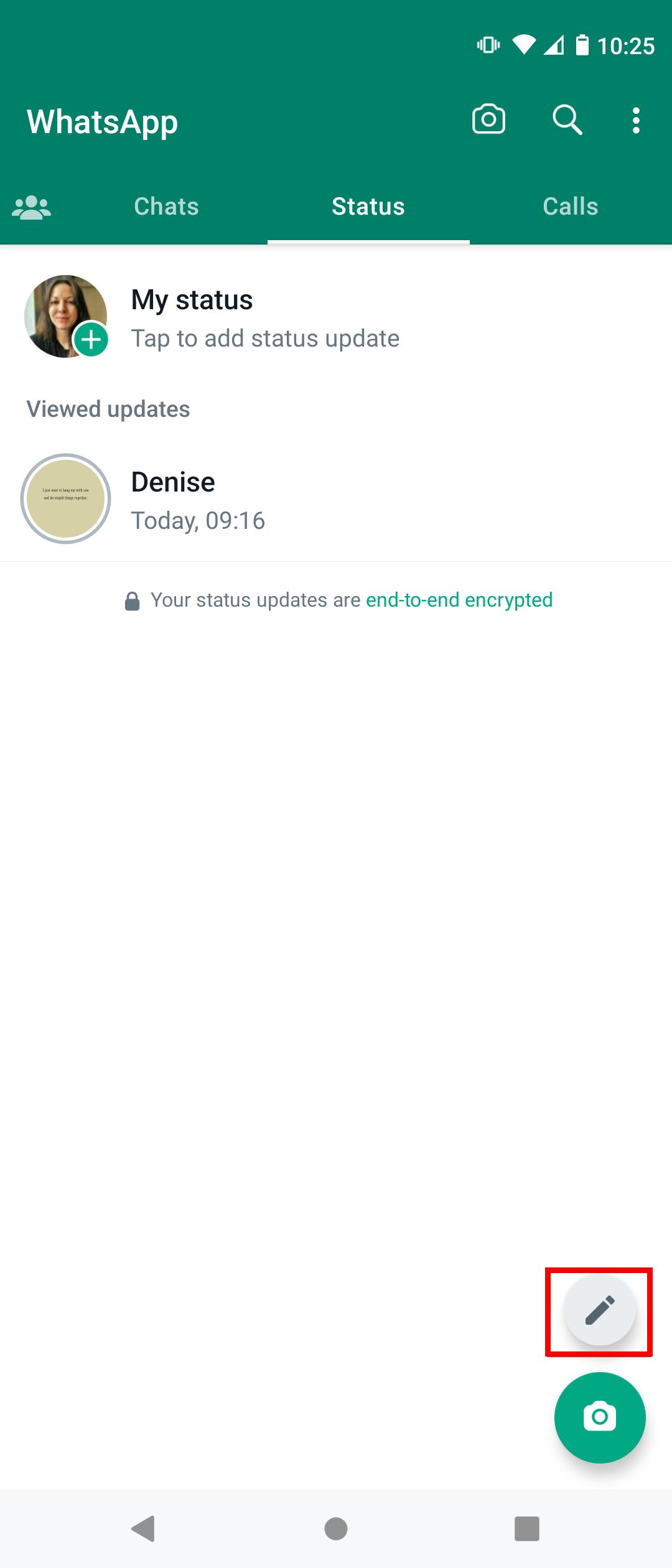
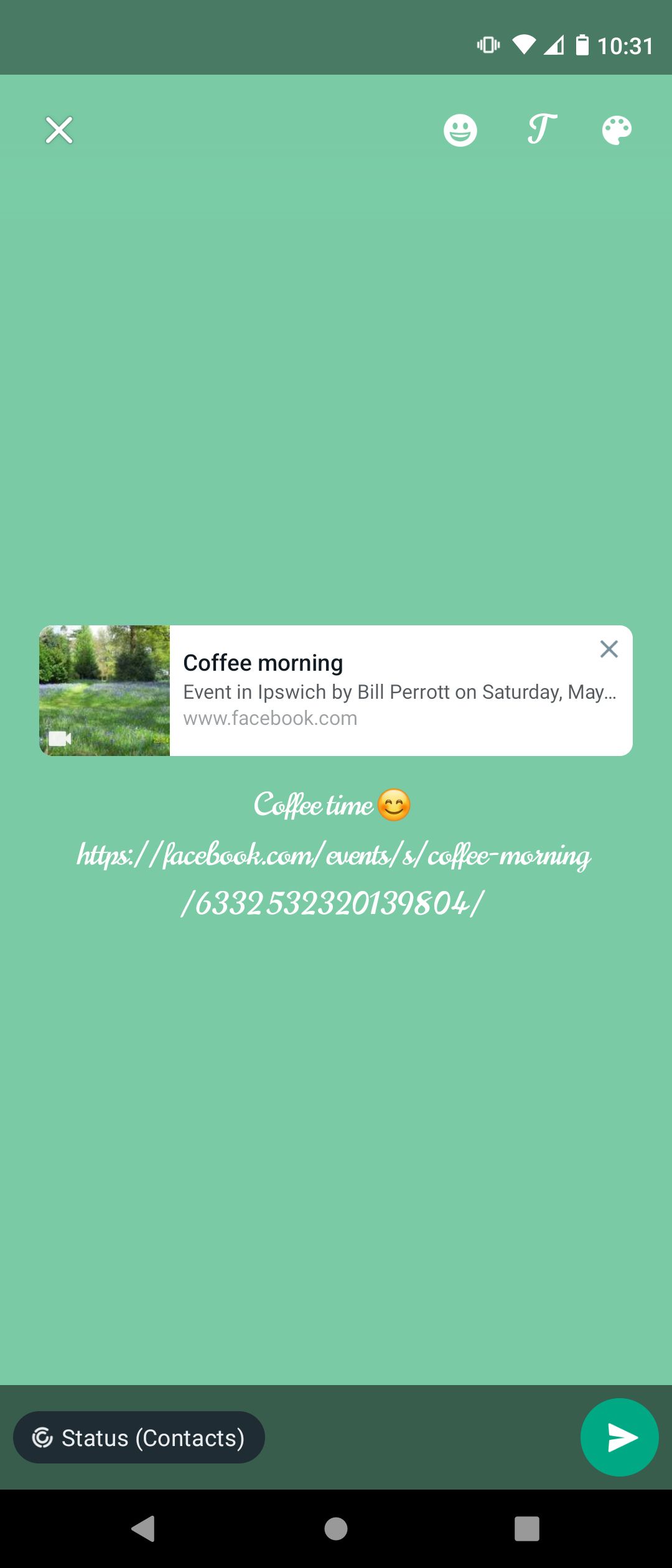 Zamknij
Zamknij
aparat i ołówek. Aby udostępnić aktualizację tekstową, dotknij ikony ołówka. Alternatywnie możesz zainicjować proces, rozpoczynając natychmiastowe wprowadzanie danych z klawiatury lub wklejając zawartość, która została wcześniej skopiowana z innego źródła.
Dotknij ikony “T” znajdującej się w górnej części ekranu, aby zmodyfikować styl czcionki. Możesz także wybrać ikonę “palety farb”, aby zmienić kolor tła i użyć ikony “emoji”, aby dodać odrobinę personalizacji.
Masz możliwość dołączenia adresu URL za pomocą kopiowania i wklejania go, który zostanie wyświetlony jako wyskakujący podgląd, do którego można uzyskać dostęp, dotykając go.
Jak ukryć status WhatsApp przed niektórymi osobami
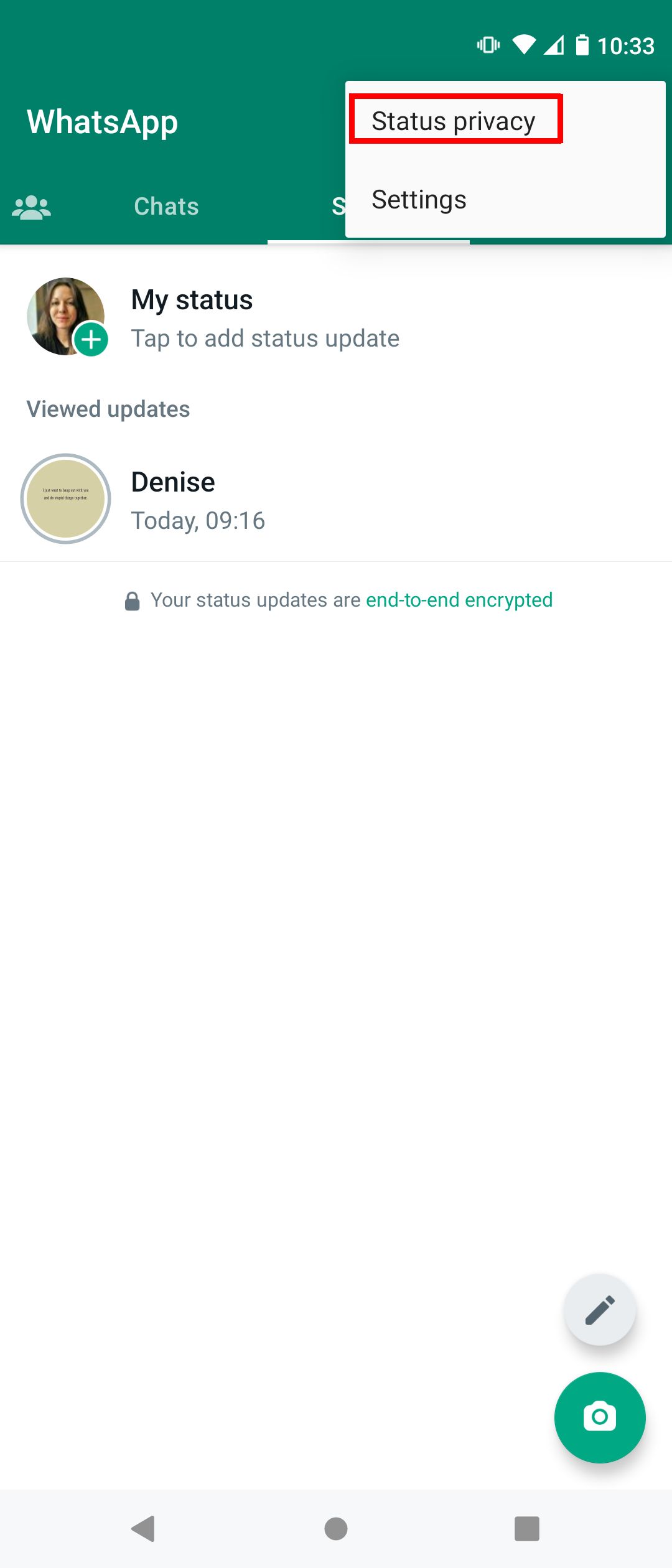
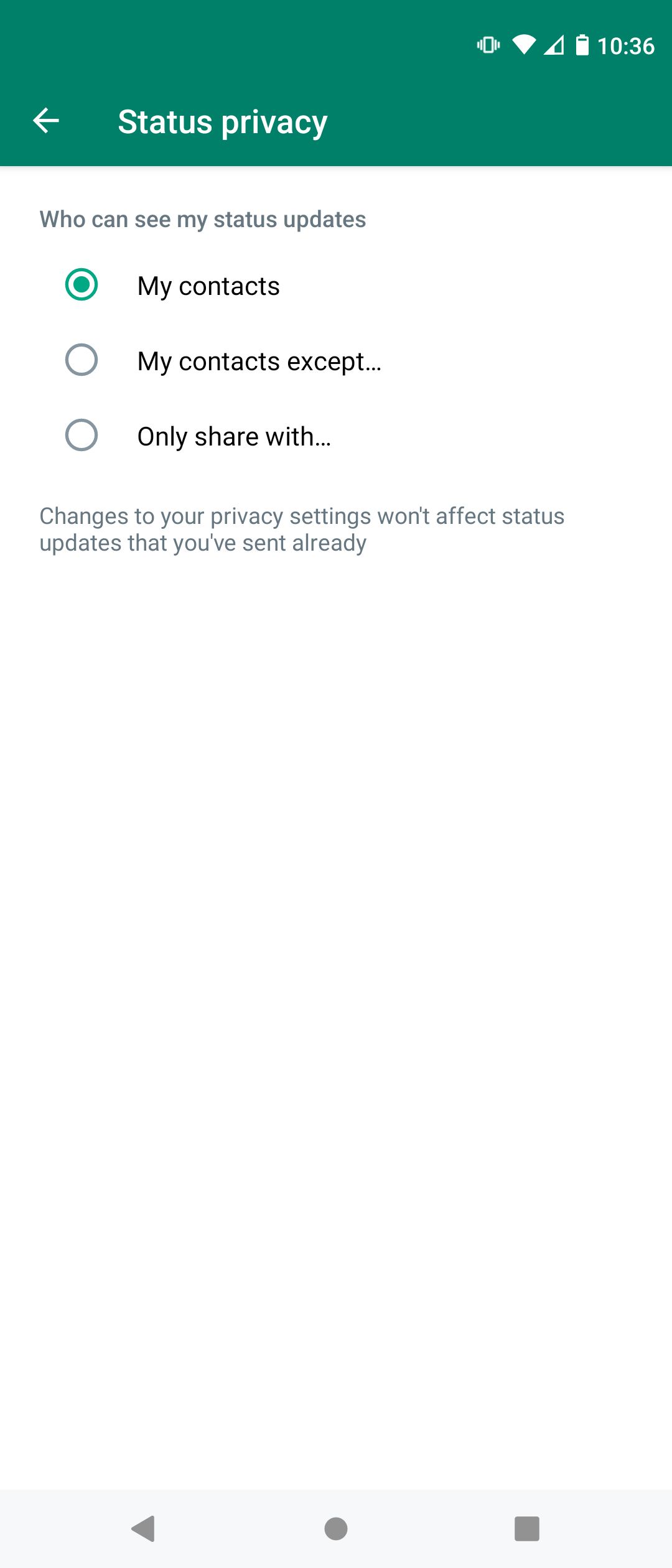 Zamknij
Zamknij
Rzeczywiście, znaczna liczba osób, z którymi utrzymujemy osobiste relacje, takich jak krewni, znajomi i współpracownicy, korzysta z platformy WhatsApp. Jednak dla niektórych osób preferowane może być ograniczenie rozpowszechniania aktualizacji statusu do określonych segmentów na liście kontaktów, zamiast nadawania ich powszechnie.
Masz możliwość ukrycia swojego statusu WhatsApp przed określonymi osobami lub alternatywnie, selektywnego ujawniania swoich aktualizacji wyznaczonej grupie kontaktów.
Znajdź ikonę menu z trzema kropkami znajdującą się w prawym górnym rogu ekranu, bezpośrednio nad zakładką “Status”. Po uzyskaniu dostępu do tego menu przejdź do opcji “Prywatność statusu”. Jeśli natomiast korzystasz z urządzenia z systemem iOS, po prostu dotknij przycisku “Prywatność” znajdującego się po prawej stronie wyświetlacza.
Jeśli chcesz, aby określone osoby nie widziały domyślnie Twojej aktualizacji statusu, skorzystaj z funkcji “Moje kontakty z wyjątkiem…” i wybierz odpowiednio żądane osoby. Alternatywnie, jeśli wolisz ograniczyć dostęp do aktualizacji statusu wyłącznie do wybranych znajomych, skorzystaj z funkcji “Udostępnij tylko…” i dołącz do niej wybrane kontakty.
Możesz także skorzystać z wygodnej opcji kliknięcia przycisku “Gotowe” na telefonie iPhone lub urządzeniu z systemem Android, aby zastosować wszelkie niezbędne zmiany w aktualizacjach statusu WhatsApp. Zapewnia to pełną kontrolę nad dostępnością odbiorców, gwarantując, że tylko te osoby, które zamierzasz, mogą wyświetlać bieżące aktualizacje statusu.
Jak wyciszyć czyjś status WhatsApp
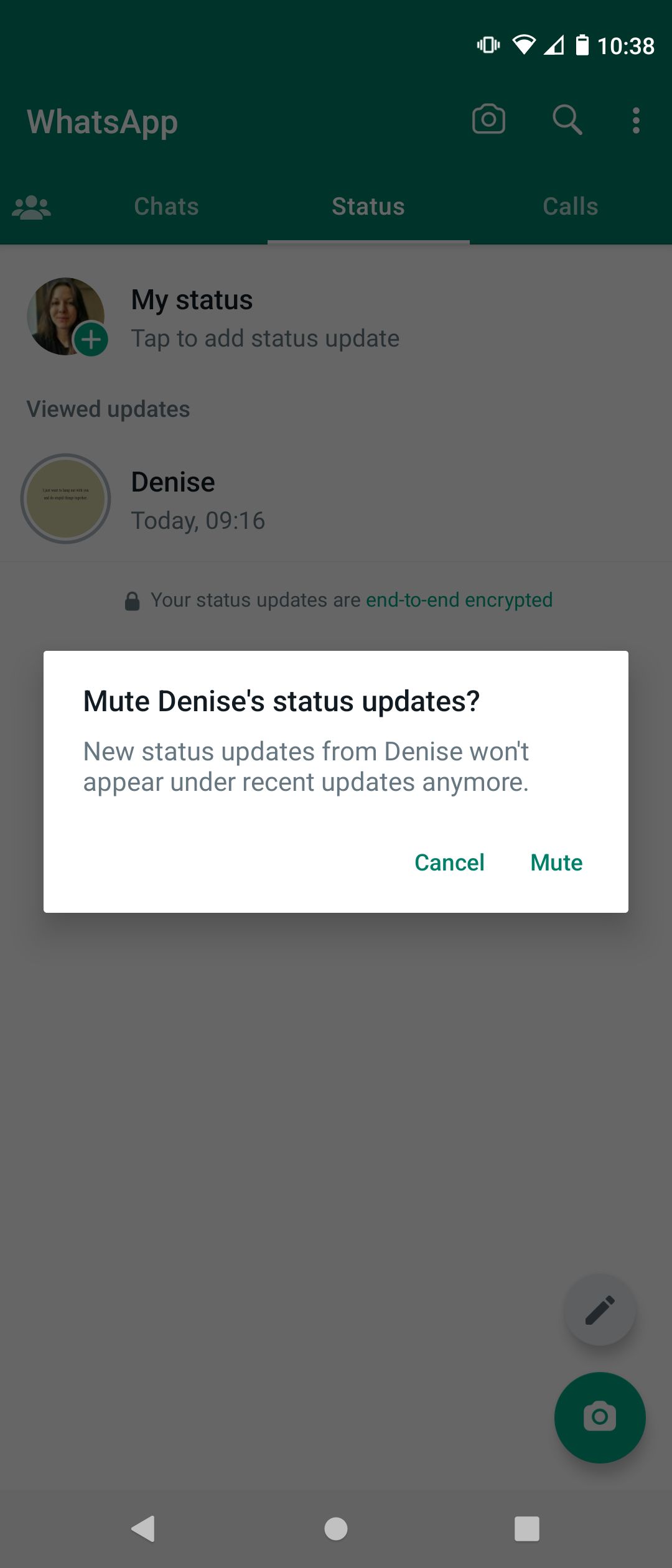
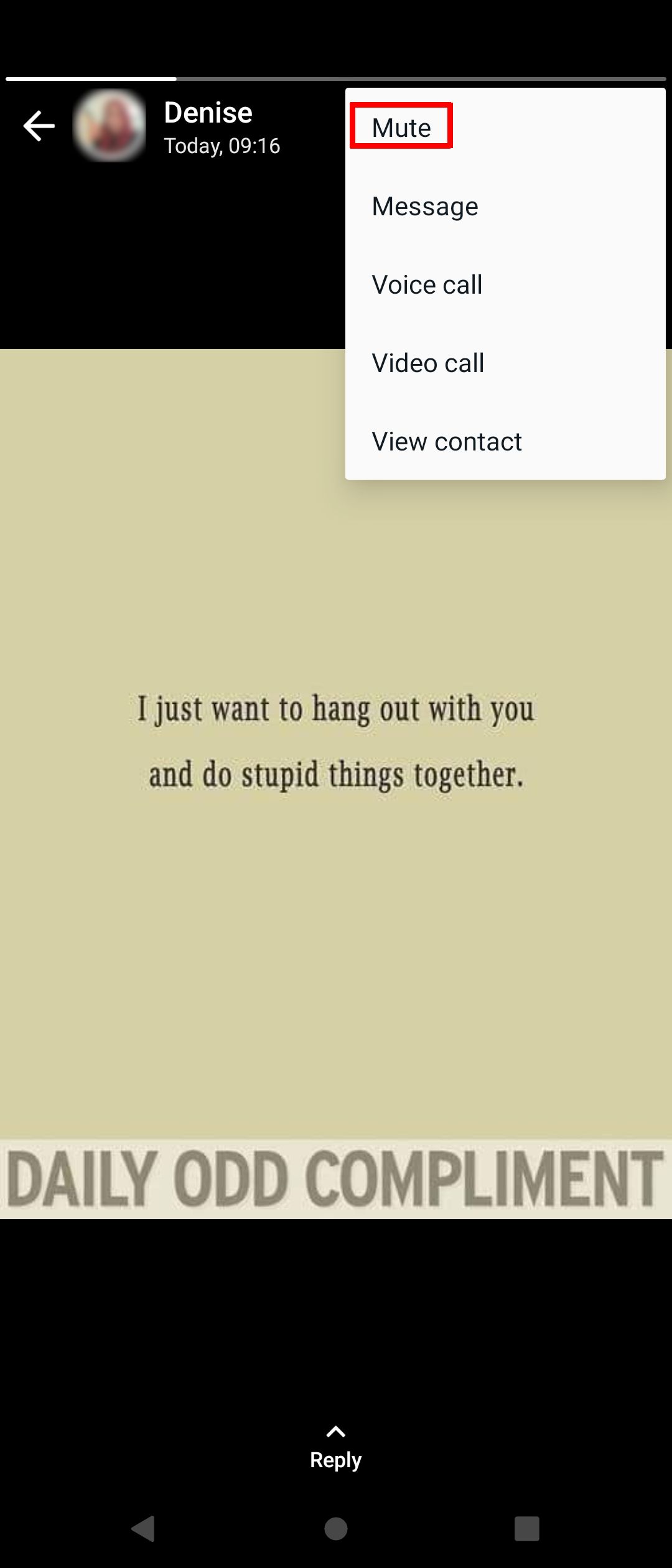 Zamknij
Zamknij
Osoby mogą napotkać treści w statusie WhatsApp, które uznają za nieodpowiednie lub niepożądane. Na szczęście użytkownicy mają możliwość skorzystania z funkcji wyciszania, która pozwala im wykluczyć aktualizacje określonych kontaktów z wyświetlania się w ich kanale.
Aby wyciszyć lub wyłączyć powiadomienia kontaktu na urządzeniu z Androidem, wystarczy dotknąć i przytrzymać jego ostatnią aktualizację statusu i wybrać “Wycisz” z wyświetlonych opcji. Aby to zrobić na urządzeniu z systemem iOS, przesuń palcem w prawo na nazwę kontaktu, a następnie dotknij “Wycisz”. Aby przywrócić powiadomienia dla tego konkretnego kontaktu, powtórz ten proces, wybierając “Wyłącz wyciszenie” zamiast “Wycisz”.
Alternatywnie można uzyskać dostęp do opcji wyciszenia, otwierając powiadomienie o aktualizacji i przechodząc do ikony menu (trzy kropki) znajdującej się w nim. Z tego menu wystarczy wybrać “Wycisz”, aby osiągnąć pożądany rezultat.
Jak opublikować wiele zdjęć w statusie WhatsApp

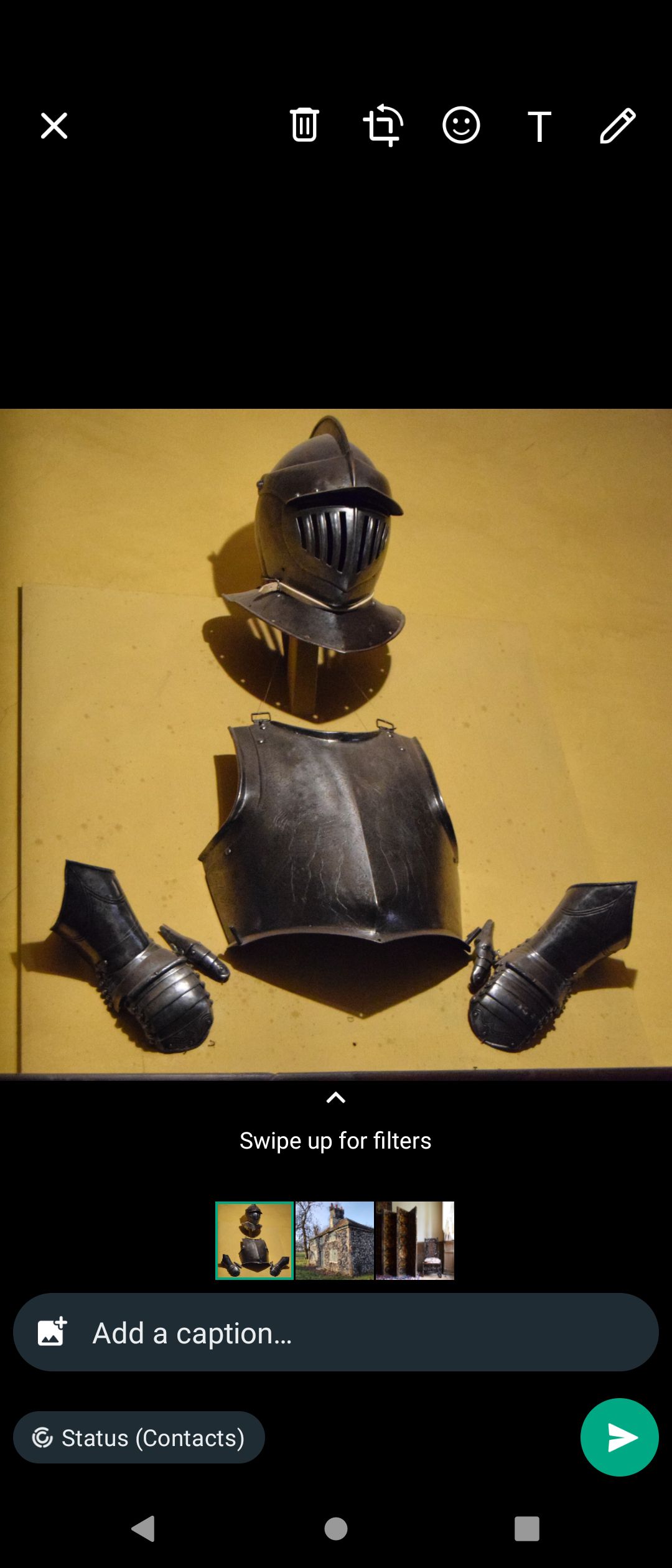 Zamknij
Zamknij
Korzystając z funkcji statusu WhatsApp na urządzeniu z Androidem, możesz przesłać maksymalnie trzydzieści zdjęć i filmów łącznie, uzyskując dostęp do ikony aparatu znajdującej się w dolnym obszarze karty Status. Aby wykonać to zadanie, wystarczy nacisnąć ikonę aparatu, a następnie przytrzymać zdjęcie lub film, aż pojawi się kursor wyboru. Następnie, w razie potrzeby, dodaj kolejne multimedia, a następnie wybierz “Wyślij”, aby zakończyć proces.
W przypadku korzystania z iPhone’a, po wybraniu pojedynczego zdjęcia lub filmu, przejdź do lewego dolnego rogu ekranu i dotknij symbolu “\+”, aby uzyskać dostęp do dodatkowych zdjęć lub filmów. Po przejrzeniu tych opcji stuknij ikonę “Gotowe”, a następnie opcję “Wyślij”.
Jak usunąć status WhatsApp
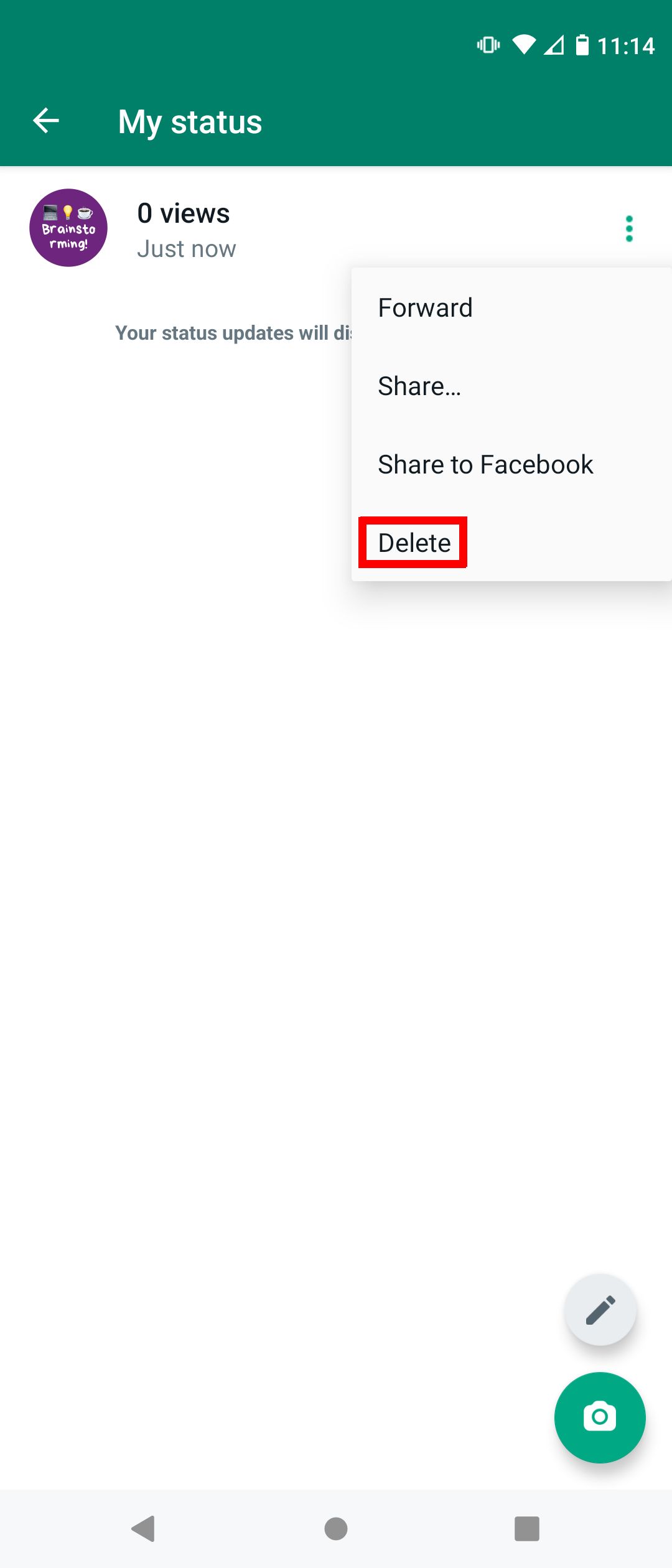
![]() Zamknij
Zamknij
Jeśli jesteś niezadowolony z postu, który opublikowałeś na swoim urządzeniu z Androidem, istnieje możliwość jego usunięcia. Aby to zrobić, przejdź do sekcji “Status” i znajdź ikonę trzech kropek obok “Mój status”. Kliknięcie tej opcji spowoduje wyświetlenie dodatkowych opcji związanych z punktem widzenia użytkownika. Wybranie opcji “Usuń” spośród tych opcji, a następnie potwierdzenie decyzji spowoduje usunięcie danej treści z profilu użytkownika.
Aby usunąć swój post na urządzeniu iPhone za pomocą najprostszej metodologii, zaleca się przejście do “Mojego statusu”, a następnie przesunięcie palcem w kierunku bocznym po stwierdzeniu, które chcesz wyeliminować, aby wyświetlić zakładkę “Usuń”. Następnie, po odsłonięciu wspomnianej zakładki, uprzejmie skorzystaj z mechanizmu wprowadzania cyfr, aby wybrać opcję “Usuń”, która pojawia się w wyskakującym okienku. Ponadto, jeśli powyższa technika nie jest możliwa z jakiegokolwiek powodu, można również uzyskać dostęp do ikony “…” znajdującej się obok danej aktualizacji statusu, a następnie przejść przez kolejne opcje menu, aż do osiągnięcia żądanej funkcji usuwania.
Rzeczywiście, usunięcie aktualizacji statusu na Facebooku może być dokonane poprzez przejście do konkretnego postu, o którym mowa, manipulowanie interfejsem poprzez przesunięcie w górę i wybranie opcji odrzucenia reprezentowanej przez ikonę przypominającą kosz na śmieci, a następnie zweryfikowanie zamiaru usunięcia treści poprzez działanie potwierdzające, takie jak kliknięcie “Usuń”.
Aby usunąć wiele powiadomień o aktualizacjach, zacznij od aktywowania opcji “Edytuj” w interfejsie iPhone’a. Alternatywnie, jeśli korzystasz z urządzenia z systemem Android, naciśnij i przytrzymaj pojedynczy post, aż opcje staną się dostępne. Następnie wybierz wszystkie zbędne aktualizacje, które chcesz usunąć i zastosuj odpowiednią akcję na obu urządzeniach.
Jak zrobić zrzut ekranu statusu WhatsApp bez bycia przyłapanym
Jedną z cech wyróżniających status WhatsApp w porównaniu do historii Snapchata jest możliwość dyskretnego przechwytywania zrzutów ekranu. Nadawca pozostaje nieświadomy, gdy ta czynność jest podejmowana, zapewniając płynne i niewykrywalne doświadczenie dla widza.
Jeśli po raz pierwszy robisz zrzuty ekranu, poniżej znajdziesz instrukcje krok po kroku dotyczące robienia zrzutów ekranu na urządzeniach z Androidem i iPhone’ach bez użycia przycisków Home lub Power.
Jak udostępnić aktualizację statusu WhatsApp w innych aplikacjach
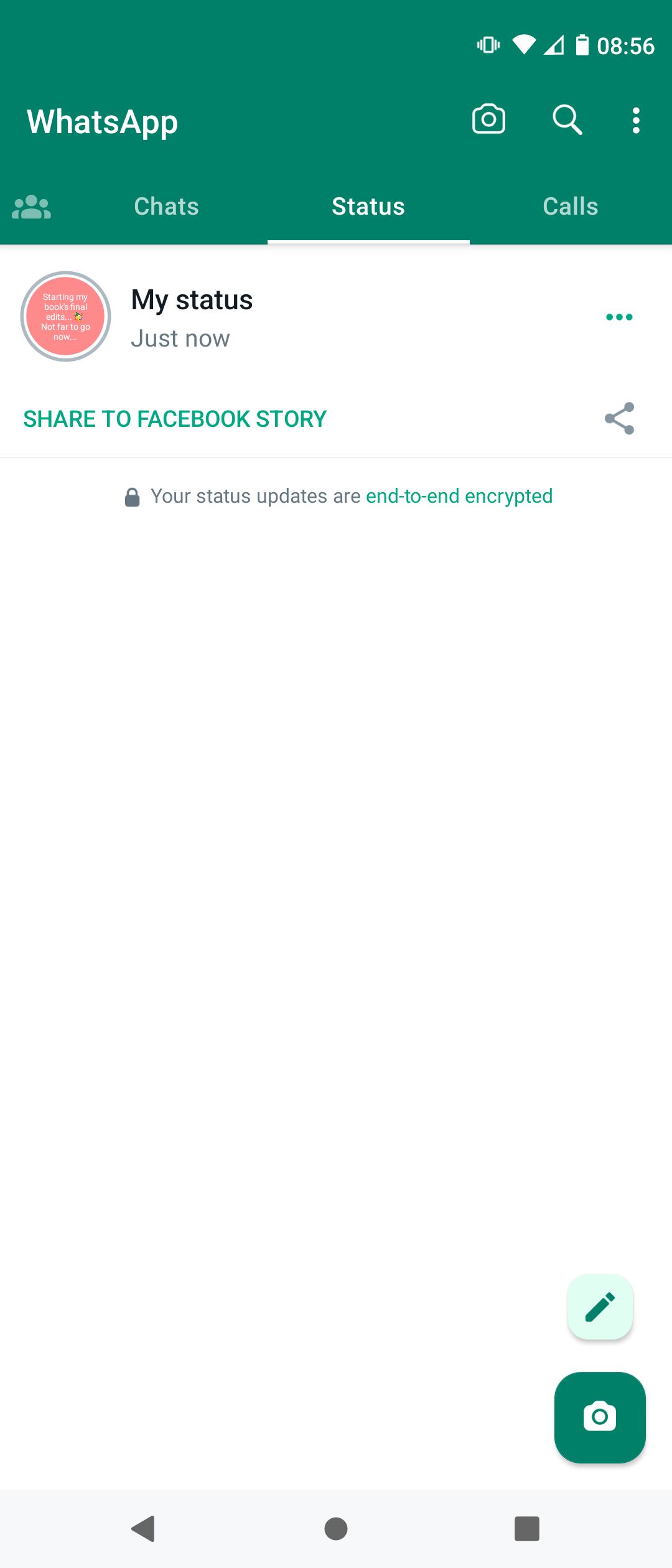
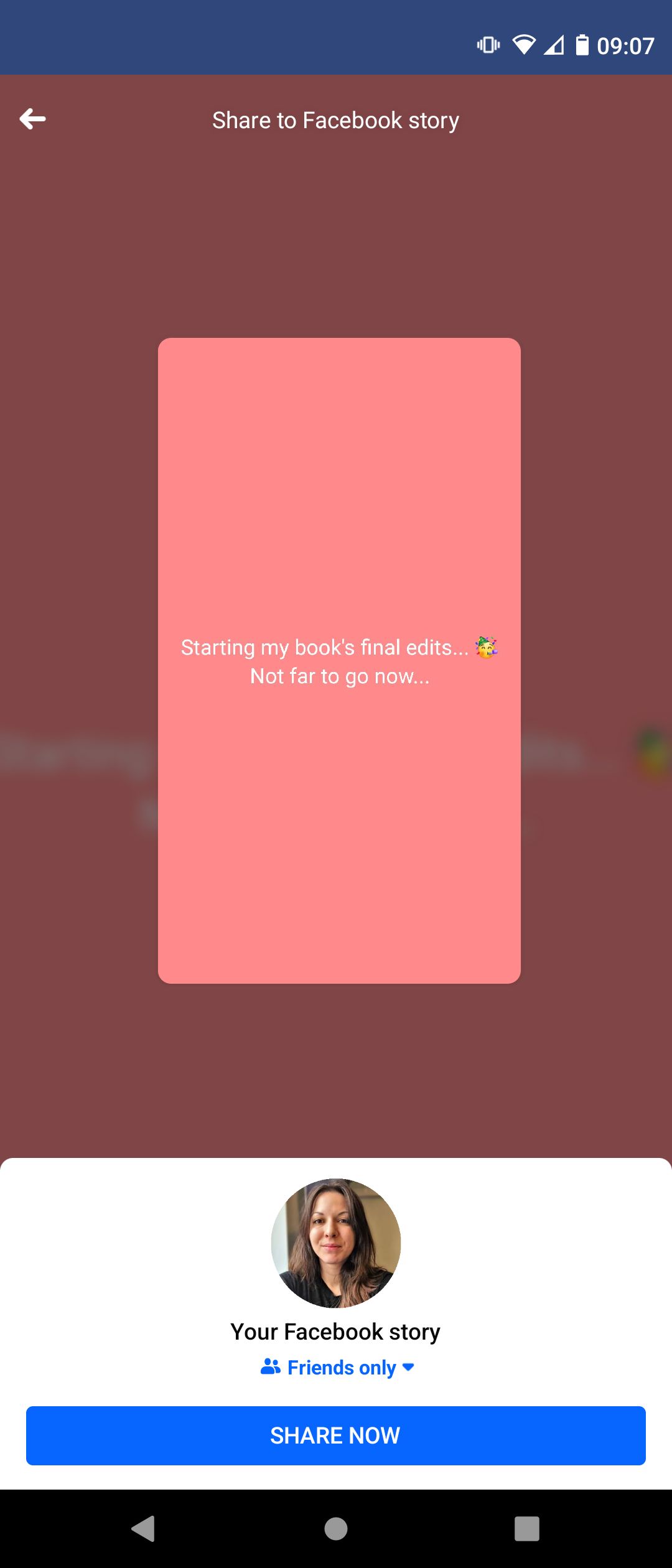 Zamknij
Zamknij
Udostępniając aktualizację za pośrednictwem naszej aplikacji, będziesz mieć możliwość opublikowania jej w swoich osobistych historiach na różnych platformach społecznościowych, takich jak Facebook. Ponadto po opublikowaniu aktualizacji pojawi się wybór ikon umożliwiających zwiększenie jej zasięgu poprzez udostępnienie jej w innych aplikacjach, w tym LinkedIn, TikTok, Slack i Skype.
Na naszej platformie, jeśli przegapiłeś możliwość udostępniania treści za pośrednictwem platform mediów społecznościowych, takich jak Facebook, nie ma powodu do obaw. Aby odzyskać tę opcję, wystarczy skorzystać z jednej z dwóch metod, w zależności od tego, czy używasz urządzenia z systemem operacyjnym Android, czy iPhone’a. W przypadku osób korzystających z urządzenia z systemem Android zalecamy naciśnięcie i utrzymywanie kontaktu z odpowiednią aktualizacją statusu, aż pojawi się żądane menu. Z drugiej strony, użytkownicy iPhone’ów powinni zlokalizować symbol wielokropka w aplikacji i dotknąć go, aby uzyskać dostęp do tego samego menu. W tym menu znajdziesz alternatywy, takie jak “Udostępnij na Facebooku” i “Udostępnij…”, z których możesz wybierać.
Używaj statusu WhatsApp jak profesjonalista
Teraz, gdy kompleksowe zrozumienie zawiłości związanych z funkcjonalnością statusu WhatsApp zostało ustalone, można wykorzystać tę platformę do rozpowszechniania wybranych momentów lub doświadczeń z ich codziennego życia.
Radzimy najpierw przejść do ustawień prywatności i udzielić pozwolenia wyłącznie swoim bliskim znajomym i krewnym. W ten sposób doświadczysz większego poczucia pewności podczas publikowania aktualizacji, omijając w ten sposób przypadki zwątpienia w siebie, takie jak “Modlę się, aby mój przełożony nie dostrzegł mojego statusu WhatsApp”.
Biorąc pod uwagę, że często wysyłasz identyczne obrazy do różnych kręgów, rozsądnie byłoby zachować kontrolę nad ekspozycją ustawień profilu dla większej wygody i organizacji.